A Steam Disk írási hiba egyszerű javítása Windows 10 rendszeren
Steam Disk Write Disk Error hibát észlel Windows 10 rendszeren a játék frissítése vagy letöltése közben? Íme néhány gyorsjavítás, amellyel megszabadulhat a hibaüzenettől.
Úgy tűnik, hogy a világ megszállottan nézi az Instagram-tekercseket. Ezek a könnyen megtekinthető rövid videók rendkívül népszerűvé váltak, naponta több millió nézővel. A befolyásolók és alkotók folyamatosan próbálják felülmúlni egymást azzal, hogy kreatívabbak a feltöltéseikben. A tekercs sablonok sokkal könnyebbé tették a létrehozási folyamatot.

Nem kell több ezer követővel rendelkező Instagram influencernek lenni ahhoz, hogy szórakoztató tekercseket készíts. Az előre elkészített sablonok segítségével egyszerűen szórakoztató és hangulatossá teheti videóit, majd feltöltheti őket az Instagram tekercsek hírfolyamába.
Instagram tekercssablonok magyarázata
Egy előre elkészített sablonnal ugyanazt a zenét és időzítést használhatja, mint az eredeti tekercsben, és lecserélheti a használt videókat vagy fényképeket sajátjaira. Csak a zenét és legalább három klipet tartalmazó Instagram tekercsek használhatók sablonként. Egy sablon segítségével egyszerűen másolhatja a zenével szinkronizáló tekercsidőzítést. Innentől gyorsan behelyezheti saját fényképeit vagy videóit, és nem kell aggódnia az egyes klipek időzítésének manuális beállítása miatt.
Korábban az Instagramon kívül kellett szerkesztenie a tekercseit, hogy minden videó vagy fotó megfelelően legyen időzítve a zenéhez. Ezt azonban gyorsan megteheti egy Instagram-sablon segítségével. A folyamat rendkívül leegyszerűsített az előre betöltött hanggal és kényelmes fotó- vagy videóhelyőrzőkkel, amelyek megmutatják, mennyi ideig jelennek meg.
Fontos megjegyezni, hogy a sablonok beállításához az Instagram legújabb verziójával kell rendelkeznie. A funkció viszonylag új, és a legújabb frissítés nélkül előfordulhat, hogy nem látja elérhető lehetőségként. Szintén figyelemre méltó, hogy nem minden Instagram-tekercs rendelkezik a sablon opcióval. Ehhez a lehetőséghez zenét és legalább három klipet kell tartalmazniuk.
Ha nem látja a sablon opciót, és az alkalmazás naprakész, valószínűleg azért, mert a kiválasztott tekercs nem felel meg a követelményeknek.
Instagram tekercssablon használata
Most, hogy tudja, mi az Instagram tekercssablon, kísértést érezhet, hogy elkészítse saját magát. Szerencsére ez nem nehéz vagy időigényes folyamat. Az Instagram-sablonok tekercshez való használatának leghosszabb része, ha megtalálod a neked tetszőt. Ezt a mobilalkalmazással kell megtennie. Jelenleg nem lehet Instagram-tekercseket feltölteni az asztali webhelyre.
Meglévő Instagram-tekercs újrafelhasználása
Ha ez érdekel, kövesse az alábbi lépéseket:
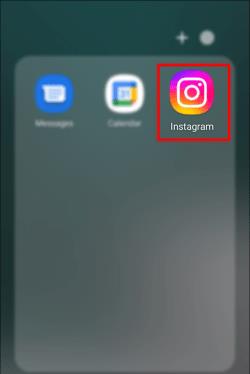
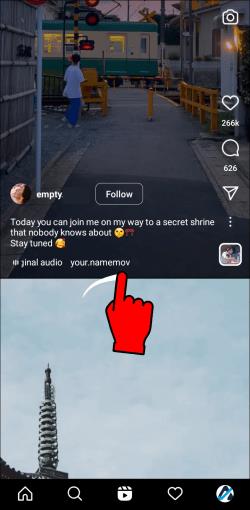
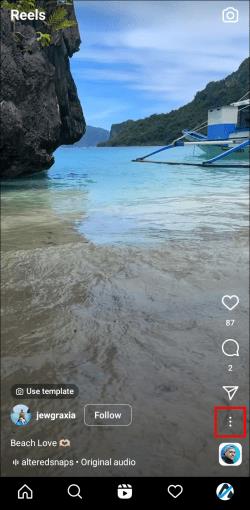
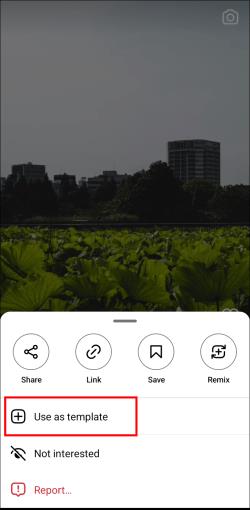
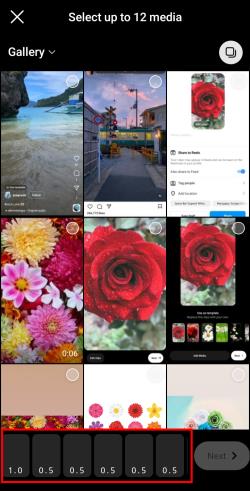
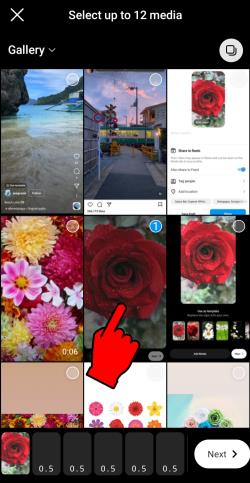
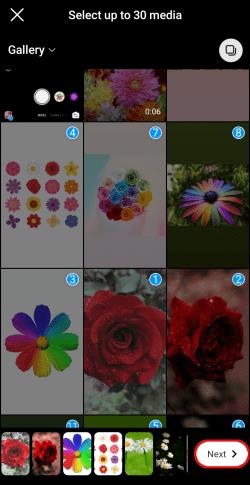
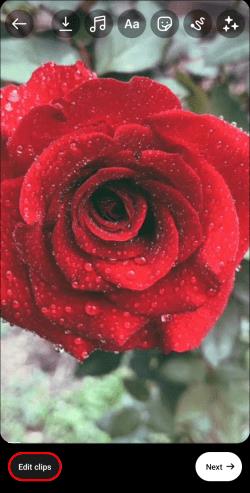
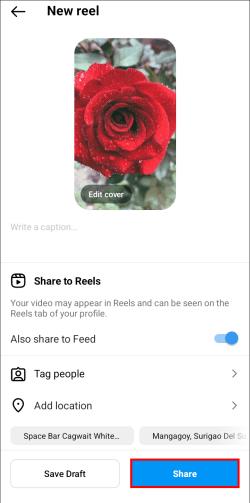
Instagram tekercssablonok a Videoszerkesztő segítségével
Az Instagram tekercssablonok másik módja a hírfolyam görgetése nélküli használatának a videószerkesztő használata.
Íme, hogyan kell csinálni:
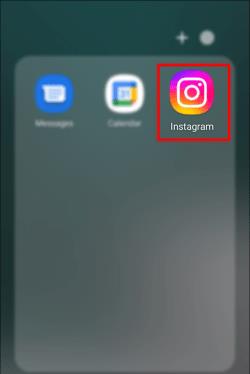

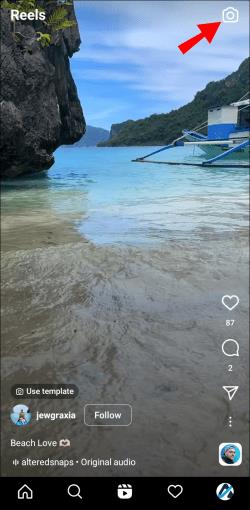
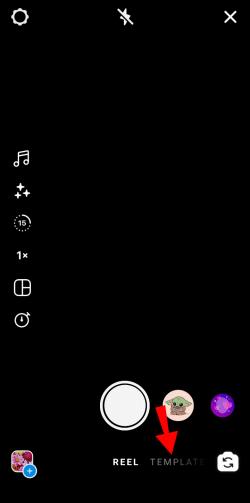
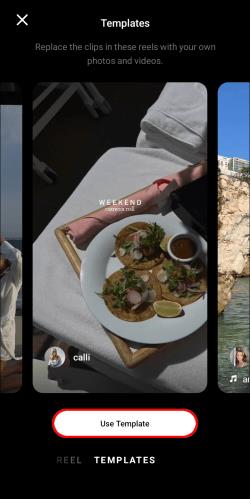
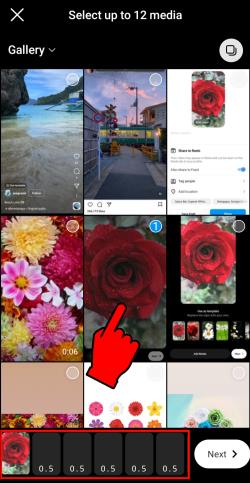
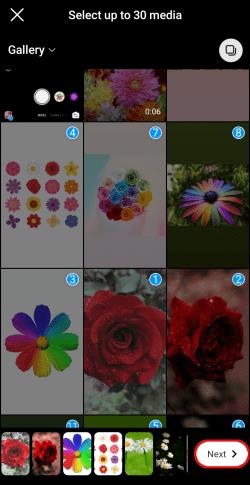
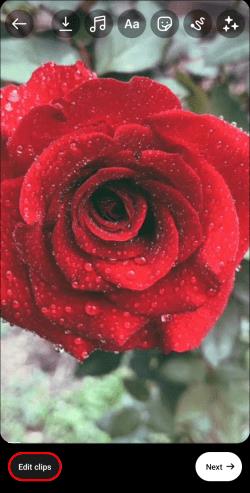
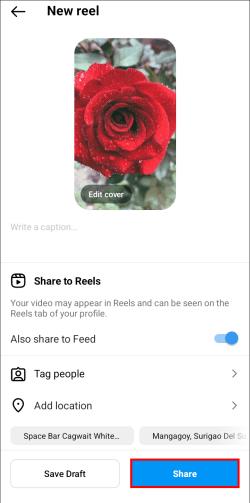
Ez minden. A videód meg lesz osztva az Instagram Reels hírfolyamában.
Próbálja ki a Canvát az ingyenes Instagram tekercssablonokért
Ha úgy találja, hogy az Instagramon való görgetés az elérhető tekercssablonok megtalálásához túl időigényes, van egy másik út, amelyet felfedezhet. Ez nem olyan egyszerű, mint a fotók és videók cseréje, de ez számos különböző témát és tervezési lehetőséget kínál.
A Canva több száz Instagram Reel sablon közül választhat. Szerkesztőszoftverük ingyenes verziójával görgetheti az elérhető sablonokat, és elvégezheti a kívánt módosításokat. Csak töltse fel fotóit és videóit Canva-fiókjába, és távolítsa el a képeket vagy videókat a választott sablonból, és cserélje ki őket a sajátjára. Szöveg- és designelemeket is hozzáadhat saját egyedi Instagram-tekercsének létrehozásához.
A Canva ingyenes mobilalkalmazással rendelkezik iPhone- ra és Androidra , vagy használhatja a webhely verzióját.
Miután elkészítette a tökéletes tekercset, nincs más dolgod, mint feltölteni az Instagramra. Ha mobiltelefonon tetted, csak indítsd el az Instagram alkalmazást, és töltsd fel. Azok számára, akik az asztali verziót használták, először át kell tölteniük a fájlt a mobiltelefonjukra. Az Instagram csak a mobilalkalmazással teszi lehetővé a tekercsek feltöltését.
A Canva ingyenes Instagram-sablonjainak széles választékával időt takaríthat meg, és egyedi tekercseket hozhat létre. A jó minőségű tekercs létrehozása nem olyan nehéz, mint gondolnád a drop-and-drag felülettel. Miután kiválasztotta a kívánt sablont, hozzáadhatja fotóit és videoklipjeit.
Takarítson meg időt az Instagram tekercssablonokkal
Lehetetlen kiválasztani, hogy melyik ingyenes Instagram Reel sablon a legjobb. Szinte végtelen mennyiség áll rendelkezésre, így a felhasználó döntheti el, mit szeretne. Az Instagram Reel készítői úgy választhatják ki az elérhető sablonokat, hogy végiggörgetnek a Reels feedben, vagy letölthetik azokat az elérhető webhelyekről. Akárhogy is, ezek a sablonok hihetetlenül időt takarítanak meg, és segítenek a „kreatív kihívásokkal” küzdőknek kiváló minőségű orsók előállításában.
Használtál már ingyenes Instagram Reel sablont? Találtál egyet az Instagramon, vagy más módszert használtál? Tudassa velünk az alábbi megjegyzések részben.
Steam Disk Write Disk Error hibát észlel Windows 10 rendszeren a játék frissítése vagy letöltése közben? Íme néhány gyorsjavítás, amellyel megszabadulhat a hibaüzenettől.
Fedezze fel, hogyan távolíthat el alkalmazásokat a Windows 10 rendszerből a Windows Store segítségével. Gyors és egyszerű módszerek a nem kívánt programok eltávolítására.
Fedezze fel, hogyan tekintheti meg vagy törölheti a Microsoft Edge böngészési előzményeit Windows 10 alatt. Hasznos tippek és lépésről-lépésre útmutató!
A Google zökkenőmentessé tette a csoportos megbeszélések lebonyolítását. Tudd meg a Google Meet korlátait és lehetőségeit!
Soha nincs rossz idő a Gmail jelszavának megváltoztatására. Biztonsági okokból mindig jó rutinszerűen megváltoztatni jelszavát. Ráadásul soha
Az online adatvédelem és biztonság megőrzésének egyik alapvető része a böngészési előzmények törlése. Fedezze fel a módszereket böngészőnként.
Ismerje meg, hogyan lehet némítani a Zoom-on, mikor és miért érdemes ezt megtenni, hogy elkerülje a zavaró háttérzajokat.
Használja ki a Command Prompt teljes potenciálját ezzel a több mint 280 (CMD) Windows-parancsot tartalmazó átfogó listával.
Alkalmazhatja a Google Táblázatok feltételes formázását egy másik cella alapján, a Feltételes formázási segédprogrammal, a jelen cikkben ismertetettek szerint.
Kíváncsi vagy, hogyan használhatod a Rendszer-visszaállítás funkciót a Windows 11 rendszeren? Tudd meg, hogyan segíthet ez a hasznos eszköz a problémák megoldásában és a számítógép teljesítményének helyreállításában.







![Feltételes formázás egy másik cella alapján [Google Táblázatok] Feltételes formázás egy másik cella alapján [Google Táblázatok]](https://blog.webtech360.com/resources3/images10/image-235-1009001311315.jpg)
